Nëse disa dekada më parë ishte mjaft e vështirë për të bërë një fotografi me ngjyra amatore, tani gjithçka ka ndryshuar, dhe, si rregull, fotografitë merren vetëm me ngjyra. Por, në mënyrë që të "hiqni" ngjyrat nga një imazh tashmë i përfunduar, duke e bërë foton në të zezë dhe të bardhë, duhet të provoni, por mjaft.
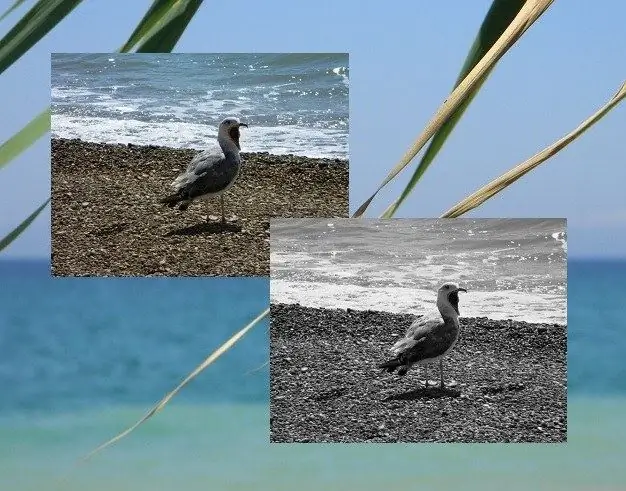
Është e nevojshme
- - një kompjuter;
- - Microsoft Office.
Udhëzimet
Hapi 1
Mos mendoni se vetëm Photoshop i rëndë dhe i dobët në kompjuterët me fuqi të ulët mund të përballet me detyrën tuaj. Ka shumë programe më të arritshme dhe të thjeshta që janë të afta të kryejnë këtë operacion jo më keq sesa Photoshop-i i famshëm dhe "i plotfuqishëm". Njëra prej tyre është instaluar si parazgjedhje me Microsoft Office dhe është perfekte për qëllimet tuaja. Lehtësia është që ju të mos keni nevojë të shkarkoni dhe instaloni asgjë - nëse keni Word dhe Excel në kompjuterin tuaj, në shumicën e rasteve do të ketë Microsoft Office Picture Manager. Ky është programi që ju nevojitet.
Hapi 2
Mund ta gjeni ikonën për fillimin e programit në menunë Start ose të filloni të redaktoni fotot në këtë program në një mënyrë tjetër. Për ta bërë këtë, kliko me të djathtën në skedarin me imazhin që dëshiron ta shndërrosh në të zezë dhe të bardhë. Në menunë e kontekstit, zgjidhni komandën "Hap me …" dhe klikoni në vijën e Microsoft Office Picture Manager. Programi do të fillojë dhe fotografia do të shtohet në të. Ju mund të vazhdoni të punoni në ngjyra.
Hapi 3
Gjeni butonin "Ndrysho fotografitë" në shiritin e programit dhe klikoni atë. Në panelin e djathtë të dritares, klikoni në butonin "Ngjyra". Ju do të shihni tre shkallë, duke tërhequr rrëshqitësit përgjatë të cilave mund të rregulloni parametra të tillë si intensiteti i ngjyrës, nuanca dhe ngopja. E tëra çfarë ju duhet të bëni për ta kthyer një foto në të zezë dhe të bardhë është të zhvendosni rrëshqitësin në shkallën e Saturation në të majtë deri në fund. Fotoja do të bëhet menjëherë bardh e zi!
Hapi 4
Mbetet vetëm të shtypni butonin me ikonën e floppy disk për të ruajtur ndryshimet. Sidoqoftë, nëse dëshironi të ruani skedarin origjinal të fotografive me ngjyra, zgjidhni komandën "Ruaj si" nga menyja "Skedari" dhe më pas ruajeni foton bardh e zi që rezulton nën një emër të ri në çdo dosje në kompjuterin tuaj.






